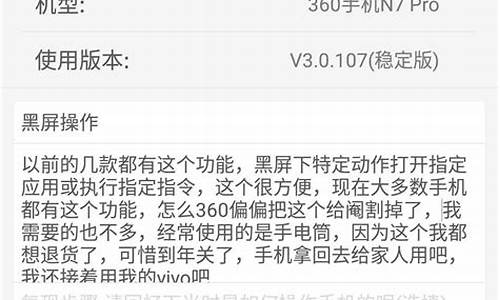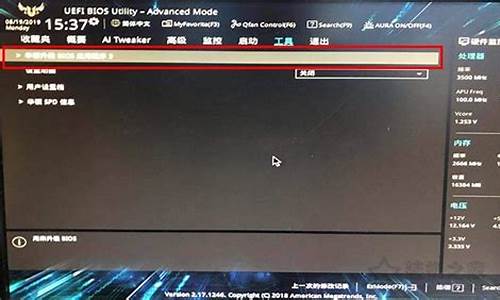windows7旗舰版老是断网_win7系统上网老是掉线
1.Win7系统无线网卡配置出现故障频繁掉线影响上网怎么办
2.笔记本win7系统本地连接经常无故掉线怎么回事
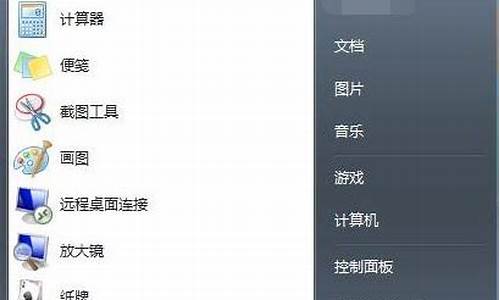
网络已经成为现如今不可缺少的一部分了,无论是生活还是工作都不可缺少,但是一些用户遇到win7系统总是一直掉线,每次下载文件都被中断,非常烦人。如果还在为win7总是一直掉线连不上网络上网的问题,可参考下面教程来解决问题。
推荐:win764位系统下载
具体方法如下:
1、首先进入桌面,打开控制面板菜单;
2、在控制面板界面,找到“网络和共享中心”并进入;
3、点击右上角“本地连接”;
4、查看本地连接的“属性”选项;
5、继续点击“Internet协议版本4”的“属性”按钮;
6、输入如下的IP地址:192.168.0.1和子网掩码:255.255.255.0并保存;
7、回到控制面板界面,选择“管理工具”;
8、打开“服务”快捷方式;
9、找到“DHCPClient”鼠标右键查看其属性;
10、使其启动类型保持为“自动”启动即可。
以上内容就是win7总是一直掉线连不上网络上网的解决方法,简单设置之后,网络就恢复正常了,再也不会为掉线问题困扰了。
Win7系统无线网卡配置出现故障频繁掉线影响上网怎么办
WIN7无线网络老掉线的原因有:
原因一:自动获取IP不稳定
解决方法:电脑设置静态IP
设路由器的IP是192.168.1.1,参见路由器盒子上的标签或说明书。
1、点右下角的无线网络标志,鼠标右键选择打开网络和共享中心;
2、点无线网络连接;
3、点属性;
4、选择TCP/IPV4行,点属性;
5、选中使用下面的IP地址;
IP地址:192.168.1.100(192.168.1.2~192.168.1.254都可);
子网掩码:255.255.255.0;
默认网关:192.168.1.1;
选中使用下面的DNS服务器;
首选DNS服务器:192.168.1.1(也可填写地区通用DNS);
备用DNS服务器:可不填;
然后点确定。
原因二:无线路由器散热不良
解决方法:更换好一点的无线路由器
原因三:信道干扰
解决方法:
设路由器的IP是192.168.1.1,参见路由器盒子上的标签或说明书。
1、打开浏览器,输入192.168.1.1(路由器盒子上或说明书上有写);
输入路由器帐号和密码;
2、一般在无线设置——基本设置,无线信道设置为1或者6或者9;
如果是连接苹果移动设备或者Mac,设置为11或者13。
笔记本win7系统本地连接经常无故掉线怎么回事
智能时代,使用笔记本电脑、手机、平板的人们越来越多,想要让这些设备都能上网,就需要用到Wifi无线网络。因此很多家庭都会安装无线路由器,但是无线网络的掉线问题一直是不好解决。win7系统开始可以连接到Wifi,但一段时间后就自动断线,无法再继续上网。遇到这种情况通常不是网络环境不好,而是Win7系统无线网卡的配置问题。具体解决方法如下:
推荐:win7旗舰版系统下载
解决方法如下:
1、定时地刷新了周围的无线网线,一但无线网卡搜索到附近的无线信号,那么即会出现自动连接那些无线信号,这也就导致了无线Wifi出现断线问题;
2、所以我们可以开始菜单中,打开运行对话框,然后输入CMD命令,调出命令提示符窗口;
3、接着在命令提示符窗口中,输入netshwlansetautoconfigenabled=nointerface=无线网络连接命令,再按下回车键即,即系统会弹出“已接在接口无线网络连接上,禁用自动配置”,此时你再来查看Win7系统任务栏处的网络菜单中查找不到其他的无线Wifi;
4、如果你再开启该无线网络自动配置功能,只需要将no命令修改为yes就行了。
以上就是Win7系统连接Wifi一段时间后就掉线的解决方法,导致Wifi掉线的问题其实很有很多,可能是信号干扰,可能是路由器问题,也可能是导致或硬件故障等等,但是这些问题都可以很明显的检查出来,如果大家遇到无线网卡配置问题时,就可以对照上面的教程来做处理。
笔记本win7系统本地连接经常无故掉线,每次都因为网络问题而停止操作,为什么笔记本win7系统本地连接经常无故掉线?首先要找到故障的原因。排除了网络问题、外接设备问题后,引起此故障的原因,要么是网卡问题,要么设置问题。具体是哪个原因可以先进入了新笔记本设备管理器,禁用网卡,然后再重新启动,如果结果网络正常了,就可以断定不是网卡故障。可能是勾选上IPV6容易产生冲突,只要去除勾选即可解决问题。
具体方法如下:
1、首先点击Win7桌面的“网络”进入网络设置里面,然后点击顶部的“网络和共享中心”;
2、进入网络和共享中心之后,我们再点击左侧的“更改适配器设置”;
3、进入网络适配器设置后即可看到我们电脑的本地连接、无线网络连接等等窗口了,我们再在“本地连接”上右键选择“属性”进入本地连接设置;
4、本地连接属性设置如下图所示,这时我们只保留“Intelnet协议版本4(IPV4)”以及最上面两个,其他勾勾都去掉,最后点击底部的“确定”即可。
以上教程就是笔记本win7系统本地连接经常无故掉线的原因和解决方法了,只要去除勾选,很快网络就恢复正常了。
声明:本站所有文章资源内容,如无特殊说明或标注,均为采集网络资源。如若本站内容侵犯了原著者的合法权益,可联系本站删除。